定時(shí)開(kāi)機(jī)大師設(shè)置執(zhí)行指定腳本的方法
時(shí)間:2023-01-03 11:43:00作者:極光下載站人氣:141
定時(shí)開(kāi)機(jī)大師軟件不僅僅可以幫助我們?cè)O(shè)置定時(shí)開(kāi)機(jī)與關(guān)機(jī),還有很多功能可以幫助我們提高工作效率,例如當(dāng)我們需要重復(fù)某一操作時(shí),我們就可以使用定時(shí)開(kāi)機(jī)大師中的腳本功能。在定時(shí)開(kāi)機(jī)大師中錄制腳本的方法也很簡(jiǎn)單,我們可以在工具欄中直接點(diǎn)擊錄制操作腳本選項(xiàng),也可以在設(shè)置定時(shí)操作頁(yè)面中先勾選“執(zhí)行制定的腳本”選項(xiàng),再點(diǎn)擊“錄制腳本”選項(xiàng)進(jìn)行新腳本的錄制。有的小伙伴可能不清楚具體的操作方法,接下來(lái)小編就來(lái)和大家分享一下定時(shí)開(kāi)機(jī)大師設(shè)置執(zhí)行指定腳本的方法。
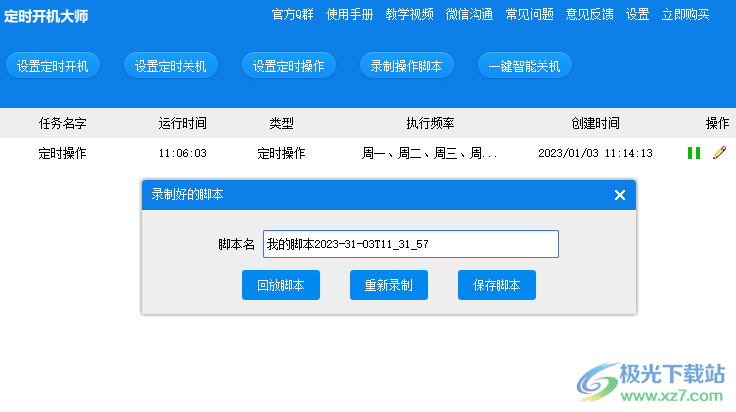
方法步驟
1、第一步,我們先打開(kāi)定時(shí)開(kāi)機(jī)大師軟件,然后在軟件頁(yè)面中找到“設(shè)置定時(shí)操作”選項(xiàng),點(diǎn)擊打開(kāi)該選項(xiàng)

2、第二步,進(jìn)入定時(shí)操作頁(yè)面之后,我們?cè)谠擁?yè)面中先輸入任務(wù)名稱,然后輸入指定的執(zhí)行時(shí)間,接著勾選“執(zhí)行制定的腳本”選項(xiàng),然后在彈框中點(diǎn)擊“確定”選項(xiàng)
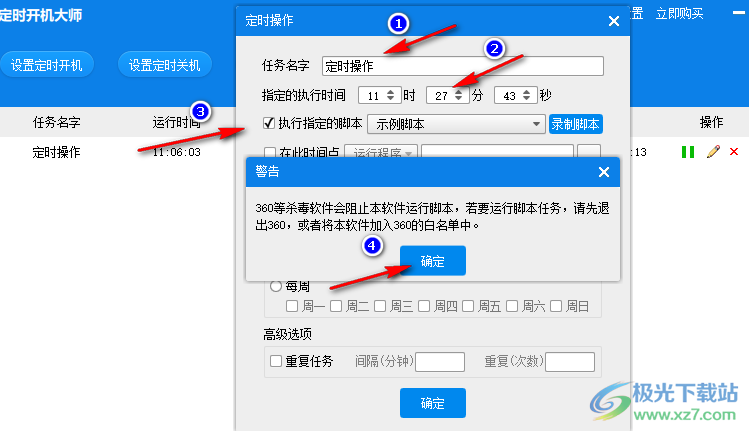
3、第三步,點(diǎn)擊確定選項(xiàng)之后,我們?cè)陧?yè)面中可以點(diǎn)擊“示例腳本”選項(xiàng),然后在下拉列表中選擇自己之前錄制好的腳本,如果我們沒(méi)有錄制好的腳本,可以選擇點(diǎn)擊“錄制腳本”選項(xiàng),錄制新腳本

4、第四步,點(diǎn)擊“錄制腳本”選項(xiàng)之后,頁(yè)面中會(huì)出現(xiàn)提示彈框,我們先將自己電腦中的殺毒軟件關(guān)閉,然后點(diǎn)擊“開(kāi)始錄制”選項(xiàng)
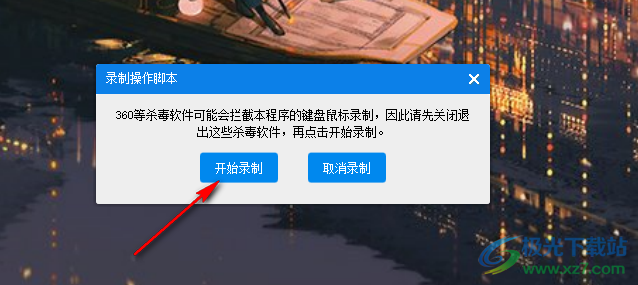
5、第五步,點(diǎn)擊“開(kāi)始錄制”選項(xiàng)之后,我們就可以在頁(yè)面中開(kāi)始操作鼠標(biāo)了,頁(yè)面右下角會(huì)出現(xiàn)一個(gè)“結(jié)束錄制”選項(xiàng),完成錄制之后我們點(diǎn)擊該選項(xiàng)或是使用快捷鍵“F10”都可以結(jié)束錄制
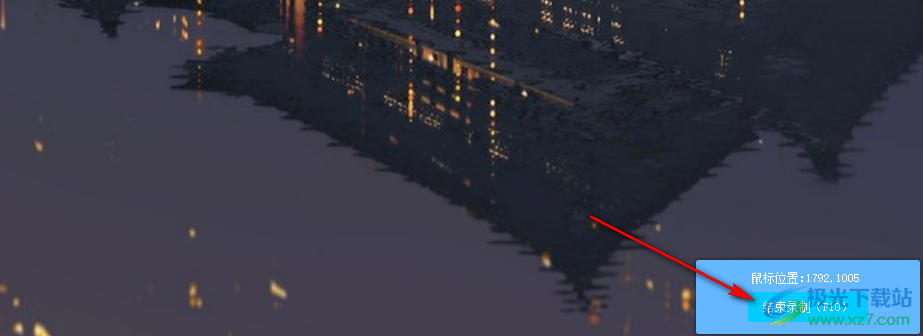
6、第六步,完成錄制之后,頁(yè)面中會(huì)出現(xiàn)“錄制好的腳本”彈框,我們先在腳本名處輸入腳本名稱,然后可以選擇“回放腳本”、“重新錄制”或是“保存腳本”
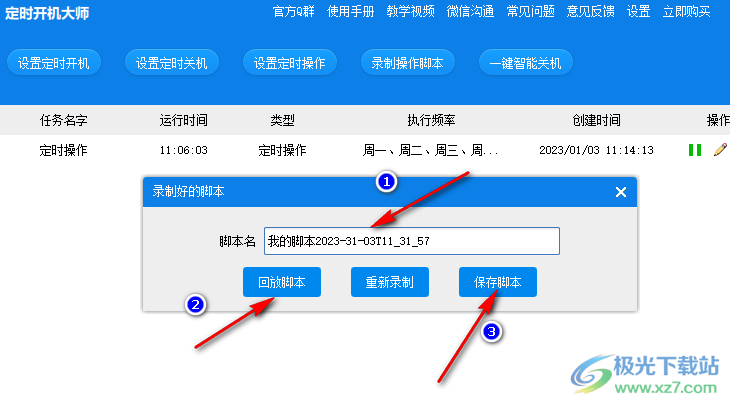
7、第七步,錄制好腳本之后,我們關(guān)閉錄制腳本頁(yè)面,然后打開(kāi)定時(shí)操作選項(xiàng),重復(fù)第一到第三步步驟,最后設(shè)置好執(zhí)行頻率并點(diǎn)擊“確定”選項(xiàng)即可
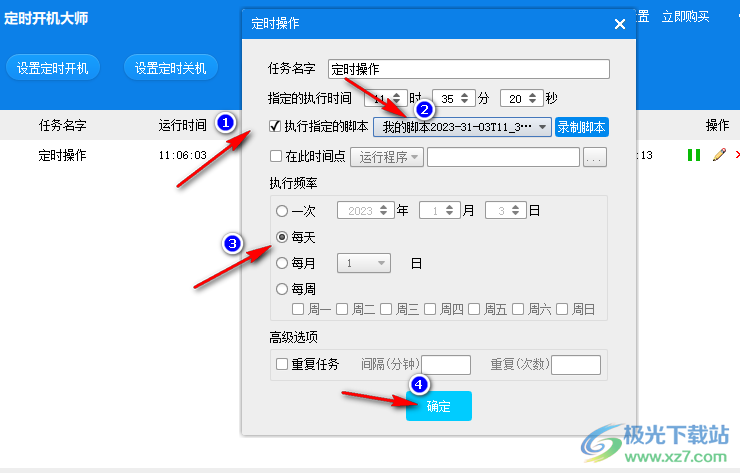
以上就是小編整理總結(jié)出的關(guān)于定時(shí)開(kāi)機(jī)大師設(shè)置執(zhí)行指定腳本的方法,我們打開(kāi)定時(shí)開(kāi)機(jī)大師軟件,然后進(jìn)入定時(shí)操作頁(yè)面,勾選執(zhí)行指定的腳本選項(xiàng),接著點(diǎn)擊錄制腳本選項(xiàng),完成腳本的錄制,最后在定時(shí)操作頁(yè)面中選擇該腳本、設(shè)置好執(zhí)行頻率并點(diǎn)擊確定選項(xiàng)即可,感興趣的小伙伴快去試試吧。

大小:16.0 MB版本:v7.4 官方免費(fèi)版環(huán)境:WinXP, Win7, Win8, Win10, WinAll
- 進(jìn)入下載
相關(guān)推薦
相關(guān)下載
熱門(mén)閱覽
- 1百度網(wǎng)盤(pán)分享密碼暴力破解方法,怎么破解百度網(wǎng)盤(pán)加密鏈接
- 2keyshot6破解安裝步驟-keyshot6破解安裝教程
- 3apktool手機(jī)版使用教程-apktool使用方法
- 4mac版steam怎么設(shè)置中文 steam mac版設(shè)置中文教程
- 5抖音推薦怎么設(shè)置頁(yè)面?抖音推薦界面重新設(shè)置教程
- 6電腦怎么開(kāi)啟VT 如何開(kāi)啟VT的詳細(xì)教程!
- 7掌上英雄聯(lián)盟怎么注銷(xiāo)賬號(hào)?掌上英雄聯(lián)盟怎么退出登錄
- 8rar文件怎么打開(kāi)?如何打開(kāi)rar格式文件
- 9掌上wegame怎么查別人戰(zhàn)績(jī)?掌上wegame怎么看別人英雄聯(lián)盟戰(zhàn)績(jī)
- 10qq郵箱格式怎么寫(xiě)?qq郵箱格式是什么樣的以及注冊(cè)英文郵箱的方法
- 11怎么安裝會(huì)聲會(huì)影x7?會(huì)聲會(huì)影x7安裝教程
- 12Word文檔中輕松實(shí)現(xiàn)兩行對(duì)齊?word文檔兩行文字怎么對(duì)齊?
網(wǎng)友評(píng)論